罗因华测电测机操作
华测RTK基本操作步骤说明
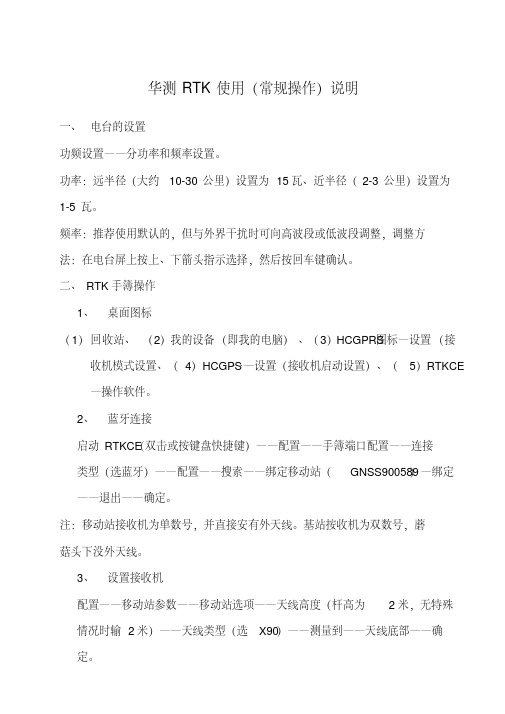
华测RTK使用(常规操作)说明一、电台的设置功频设置——分功率和频率设置。
功率:远半径(大约10-30公里)设置为15瓦、近半径(2-3公里)设置为1-5瓦。
频率:推荐使用默认的,但与外界干扰时可向高波段或低波段调整,调整方法:在电台屏上按上、下箭头指示选择,然后按回车键确认。
二、 RTK手簿操作1、桌面图标(1)回收站、(2)我的设备(即我的电脑)、(3)HCGPRS图标—设置(接收机模式设置、(4)HCGPS…—设置(接收机启动设置)、(5)RTKCE —操作软件。
2、蓝牙连接启动RTKCE(双击或按键盘快捷键)——配置——手簿端口配置——连接类型(选蓝牙)——配置——搜索——绑定移动站(GNSS900589)—绑定——退出——确定。
注:移动站接收机为单数号,并直接安有外天线。
基站按收机为双数号,蘑菇头下没外天线。
3、设置接收机配置——移动站参数——移动站选项——天线高度(杆高为2米,无特殊情况时输2米)——天线类型(选X90)——测量到——天线底部——确定。
4、设置电台频率配置——移动站参数——内置电台和GPS——工作模式(选电台模式)——当前频率(选与电台一致的频率,例如推荐采用默认的)——设置——接受。
5、启动移动站接收机测量——启动移动站接收机——固定后可操作。
6、新建任务(工作文件)文件——新建任务——输入任务名称——选坐标系统(例选BEIJING54坐标系统)——接受——文件——保存任务(此必须操作步,测量过程中程序会每10秒自动保存一次,防数据丢失)——文件——当前坐标参数——修改中央子午线(我地区选用117度)——确定。
7、点校正(每新建一次任务需执行一次点校正,但不必建球,华测RTK已在出厂前将球内设完成,在全国范围内可不再建球使用)点校正分两步,可先做第一步,也可先做第二步第一步:键入——点——输点名称(自己命名)——输X、Y、H坐标值和高程值(原已知点的值)——控制点打“勾”——保存。
华测T系列使用说明.
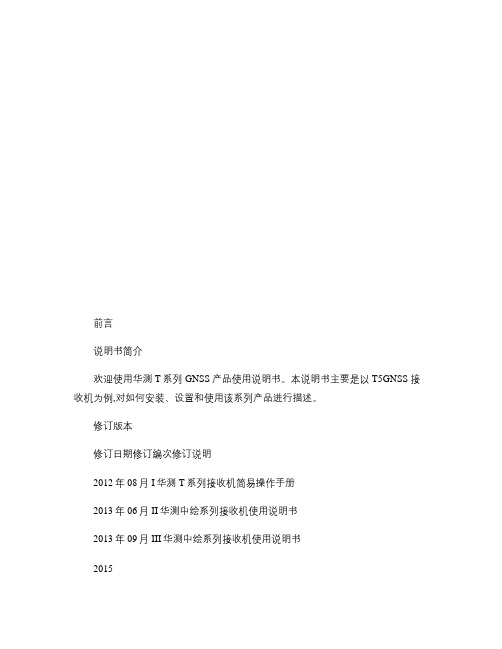
前言说明书简介欢迎使用华测T系列GNSS产品使用说明书。
本说明书主要是以T5GNSS 接收机为例,对如何安装、设置和使用该系列产品进行描述。
修订版本修订日期修订编次修订说明2012年08月I华测T系列接收机简易操作手册2013年06月II华测中绘系列接收机使用说明书2013年09月III华测中绘系列接收机使用说明书2015年03月IV华测T系列GNSS产品使用说明书标识约定示例描述【文件】→【退出】点击“文件”菜单后再点击下级菜单“退出”点名称阴影内容表示对话框、窗口中的输入区域或标签确定按下或点击标有“确定”的按钮或按键提示有助于系统、设备维护和设置的补充信息。
注意对系统运行、设备性能和实地观测,或人身安全有影响的补充信息。
IIIII 警告将导致系统损坏、数据丢失、保修失效或使用者人身伤害的操作注意事项。
危险在任何情况下绝对禁止进行该项操作。
免责声明华测公司致力于不断改进产品功用和性能,后期产品规格和手册内容可能会随之变更,恕不另行通知,敬请谅解!若说明书中图标、图片等与实物有差异,请以产品实物为准。
本公司保留对所有技术参数和图文信息的最终解释权。
使用本产品之前,请务必仔细阅读本说明手册,对于未按照使用说明书的要求或未能正确理解说明书的要求而误操作本产品造成的损失,华测公司不承担任何责任。
技术与服务如您有任何问题而产品文档未能提供相关信息,请联系您本地的办事处技术。
另外华测网站(开辟了“技术支持”版块,用户可以在该版块了解到华测产品的最新动态、下载有关产品的最新版本及相关技术资料。
用户也可以通过网站留言,发送电子邮件至support@,拨打24小时免费热线:400-620-6818联系我们,我们将竭诚为您服务。
相关信息您可以通过以下途径找到本说明书:1、购买华测T系列产品后,仪器箱里会配赠一本《华测T系列GNSS产品使用说明书》,方便您操作仪器。
2、登陆华测官方网站,在【技术支持】→【华测相关下载】→【说明书】可下载该电子版说明书。
华测RTK基本操作步骤说明
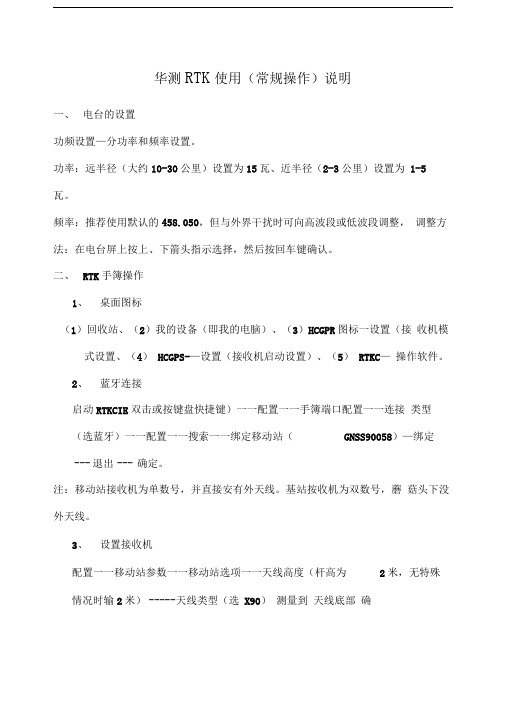
华测RTK使用(常规操作)说明一、电台的设置功频设置—分功率和频率设置。
功率:远半径(大约10-30公里)设置为15瓦、近半径(2-3公里)设置为1-5 瓦。
频率:推荐使用默认的458.050,但与外界干扰时可向高波段或低波段调整,调整方法:在电台屏上按上、下箭头指示选择,然后按回车键确认。
二、RTK手簿操作1、桌面图标(1)回收站、(2)我的设备(即我的电脑)、(3)HCGPR图标一设置(接收机模式设置、(4)HCGPS-—设置(接收机启动设置)、(5)RTKC—操作软件。
2、蓝牙连接启动RTKCIE双击或按键盘快捷键)一一配置一一手簿端口配置一一连接类型(选蓝牙)一一配置一一搜索一一绑定移动站(GNSS90058)—绑定--- 退出--- 确定。
注:移动站接收机为单数号,并直接安有外天线。
基站按收机为双数号,蘑菇头下没外天线。
3、设置接收机配置一一移动站参数一一移动站选项一一天线高度(杆高为2米,无特殊情况时输2米)----- 天线类型(选X90)测量到天线底部确4、设置电台频率配置一一移动站参数一一内置电台和GP 工作模式(选电台模式)一—当前频率(选与电台一致的频率,例如推荐采用默认的458.050)――设置一一接受。
5、启动移动站接收机测量一一启动移动站接收机一一固定后可操作。
6、新建任务(工作文件)文件一一新建任务一一输入任务名称一一选坐标系统(例选BEIJING54坐标系统)一一接受一一文件一一保存任务(此必须操作步,测量过程中程序会每10秒自动保存一次,防数据丢失)一一文件一一当前坐标参数一一修改中央子午线(我地区选用117度)一一确定。
7、点校正(每新建一次任务需执行一次点校正,但不必建球,华测RTK已在出厂前将球内设完成,在全国范围内可不再建球使用)点校正分两步,可先做第一步,也可先做第二步第一步:键入一一点一一输点名称(自己命名)一一输X、Y、H坐标值和高程值(原已知点的值)一一控制点打“勾”一一保存。
华测RTK操作流程

华测RTK操作流程1、基准站设置将基准站主机以及电台、高增益天线架设完毕并开机,打开手薄电源.双击-配置-手薄端口配置-配置-搜索,搜索完毕后点击基准站sn号码—绑定-确定—确定.弹出以图1界面后说明蓝牙已连接。
图1点击退出-确定,回到开机界面,双击,用蓝牙打勾-打开端口,将参数设置成如图2界面,点击应用—OK,然后关闭图2窗口。
图2双击,“使用蓝牙"打勾,点击主机信息,等下边进度条闪过,然后将工作模式改为“华测电台”,点击设置工作模式,等下边进度条闪过,说明设置成功。
关闭图3窗口。
此时基准站已设置成功。
图32、移动站设置双击—配置-手薄端口配置-配置—搜索—点击移动站的sn号码—绑定-确定-确定,手薄弹出图4界面,说明蓝牙已连接.此时将基准站主机重新启动.图4点击退出-确定,回到开机界面.双击,用蓝牙打勾-打开端口,将参数设置成如图5界面,点击应用,然后关闭图5窗口。
图5双击,“使用蓝牙”打勾,点击主机信息,等下边进度条闪过,然后将工作模式改为“华测电台",点击设置工作模式,等下边进度条闪过.图6然后点击电台选项(图7),将当前频率设置的和电台一致,然后点击设置频率,等下边进度条闪过。
关闭此窗口.图7双击—配置-移动站参数—移动站选项,将广播格式改为RTCM3。
0,点击接受(图8),点击测量-启动移动站接收机,稍等,手薄上即会显示固定解。
图83、开始作业3。
1建立项目点击文件—新建任务,输入任务名称-选择项目需要的坐标系统—接受,输入项目区域的中央子午线,水平平差和垂直平差都不打勾—确定,回到开机界面.3.2点校正点击键入-点,依次输入控制点坐标,控制点打勾,点击保存,输入完毕后点击取消。
点击测量—测量点,依次测量输入过的控制点,一般是测区两端的两个点即可.点击测量—点校正-增加-网格点名称选择输入的测区一端的控制点,GPS点名称里选择测量的测区一端的控制点,点击确定,然后增加第二组坐标。
罗因华测电测机操作

机台各部位简介
华测电测机
PASS灯亮绿色 Fail 灯亮红色
电源开关
LED荧幕 找点探棒插座 模块测试点 操作按键
按鍵介紹~~~功能說明 1/3
Func Setup Print File Save Learn Stat
系统功能选单 系统设定选单 打印功能选单 档案管理设定 储存测试&数据文件设定 短断路学习 列示测试统计资料
测试项目不良的判断
电测主要问题
LED显示信息
分析原因
PASS
FALL OPEN SHORT
INSULATION
各个测试项目都要通过测试
产品不通过某项设定造成的结果 开路是指该产品某个功能节点断开
短路是指该产品某两个或多个功能节点并在 一起 绝缘是指功能点与点之间电阻达不到要求 导通是指线材电阻过大达不到设定参数要求 错位是指功能点的位置与标准的不一样
C
M.W
如何操作电测机
~~~罗因
罗英机台各部位简介
Fail LED(红色) Pass LED(绿色) LED屏幕
I/O PORT(模块测试点)
操作按键
找点探棒插座
按键介绍~~~功能说明 1/3
READ TEST
SINGLE STEP FUNC RESET
自我读取标准资料 执行测试 单边测试 循序测试 功能键 系统重新启动
3.2 测试电压设定(V) 按
.. V Hipot
进行电压设定
A. V/Ω SETUP 1 .Cond. Ω:1Ω 2 .Hipot V:500V 3 .Ins. Ω:50 ΜΩ
3.3 绝缘阻抗设定(ΜΩ) 按 进行绝缘设定
H.V. 进行高压时间设定 TIME B. HV/INS SETUP 1 .HV Time:0.1s 2 .Ins Fail No:3
华测X90 RTK使用手册26页word文档

测量前准备开始测量之前,首先要对控制软件进行设置,最终得到和当地符合的结果,具体的操作步骤如下:架设基准站新建任务→配置坐标系统→保存任务设置基准站(包括安装、手簿设置)设置流动站(包括安装、手簿设置)点校正测量下面按照以上顺序依次介绍操作过程及方法:1.1.1架设基准站图1.架设基准站基准站的架设包括电台天线的安装,电台天线、基准站接收机、DL3电台、蓄电池之间的电缆连线。
要求:基准站应当选择视野开阔的地方,这样有利于卫星信号的接收;基准站应架设在地势较高的地方,以利于UHF无线信号的传送,如移动站距离较远,还需要增设电台天线加长杆。
图2.电台接口连接当基准站启动好之后,把电台和基准站主机连接,电台通过无线电天线发射差分数据。
一般情况下,电台应设置一秒发射一次,即电台的红灯一秒闪一次,电台的电压一秒变化一次,每次工作时根据以上现象判断一下电台工作是否正常。
1.1.2建立新任务1.1.2.1 新建任务运行手簿测地通软件,执行【文件】→【新建任务】,输入任务名称,选择坐标系统,其它为附加信息,可留空。
图3.新建任务1.1.2.2 坐标系管理【配置】→【坐标系管理】图4.坐标系管理根据实际情况,进行坐标系的设置。
选择已有坐标系进行编辑(主要是修改中央子午线,如标准的北京54坐标系一定要输入和将要进行点校正的已知点相符的中央子午线),或新建坐标系,输入当地已知点所用的椭球参数及当地坐标的相关参数,而【基准转换】、【水平平差】、【垂直平差】都选“无”;当进行完点校正后,校正参数会自动添加到【水平平差】和【垂直平差】;如果已有转换参数可在【基准转换】中输入七参数或三参数,但不提倡。
如果新建一个任务则不需要重新作点校正,它会自动套用上一个任务的参数,到下一个测1.1.2.3 保存任务【文件】→【保存任务】图5.保存任务注:新建任务后一定要保存任务,否则新建下一个任务后会丢失当前任务的测量数据,位置最好选“主内存”。
华测RTK操作流程
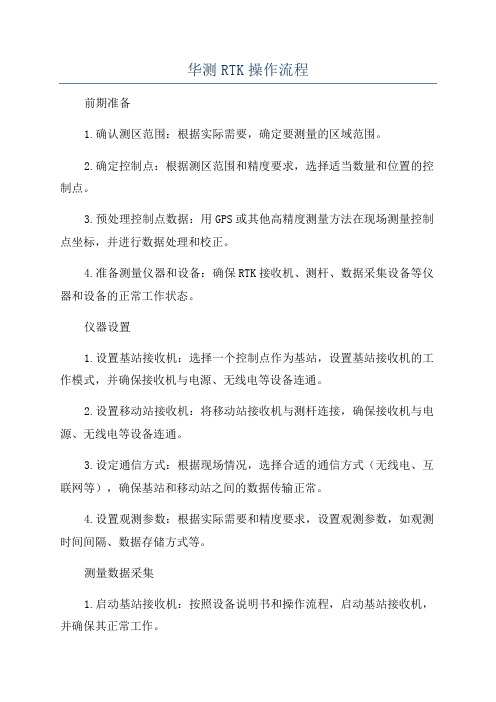
华测RTK操作流程前期准备1.确认测区范围:根据实际需要,确定要测量的区域范围。
2.确定控制点:根据测区范围和精度要求,选择适当数量和位置的控制点。
3.预处理控制点数据:用GPS或其他高精度测量方法在现场测量控制点坐标,并进行数据处理和校正。
4.准备测量仪器和设备:确保RTK接收机、测杆、数据采集设备等仪器和设备的正常工作状态。
仪器设置1.设置基站接收机:选择一个控制点作为基站,设置基站接收机的工作模式,并确保接收机与电源、无线电等设备连通。
2.设置移动站接收机:将移动站接收机与测杆连接,确保接收机与电源、无线电等设备连通。
3.设定通信方式:根据现场情况,选择合适的通信方式(无线电、互联网等),确保基站和移动站之间的数据传输正常。
4.设置观测参数:根据实际需要和精度要求,设置观测参数,如观测时间间隔、数据存储方式等。
测量数据采集1.启动基站接收机:按照设备说明书和操作流程,启动基站接收机,并确保其正常工作。
2.启动移动站接收机:按照设备说明书和操作流程,启动移动站接收机,并确保其正常工作。
3.进行星历数据采集:移动站接收机从卫星收集星历数据,并传输给基站接收机,用于后续差分计算。
4.启动测量数据采集:在移动站接收机上启动测量数据采集程序,记录所需测量点的坐标和观测数据。
数据处理1.差分计算:基站接收机利用星历数据和移动站接收机采集的观测数据,进行差分计算,得到高精度的单点定位结果。
2.坐标转换:根据实际需要,将测量得到的坐标转换成目标坐标系(如国家坐标系)。
3.数据导出和整理:将处理后的测量数据导出,整理成报告或其他格式,以便后续分析和应用。
实地验证和纠正1.与控制点比对:将RTK测量得到的控制点坐标与预处理的控制点数据进行对比,评估测量精度和准确性。
2.纠正数据:如发现测量数据存在误差,可进行数据纠正,调整控制点坐标或重新测量。
3.进一步加工和分析:根据实际需要,对纠正后的数据进行进一步加工和分析,提取所需信息。
华测使用手册
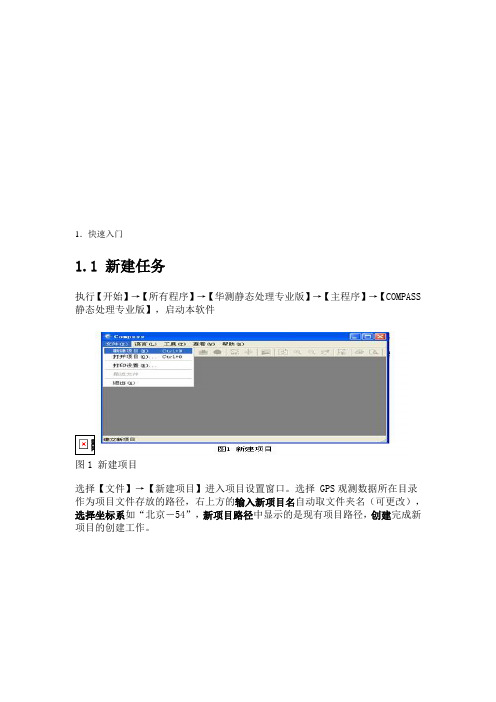
1.快速入门1.1 新建任务执行【开始】→【所有程序】→【华测静态处理专业版】→【主程序】→【COMPASS 静态处理专业版】,启动本软件图1 新建项目选择【文件】→【新建项目】进入项目设置窗口。
选择 GPS观测数据所在目录作为项目文件存放的路径,右上方的输入新项目名自动取文件夹名(可更改),选择坐标系如“北京-54”,新项目路径中显示的是现有项目路径,创建完成新项目的创建工作。
图2 任务设置系统将在数据文件所在目录下创建如“Res”,“Mov”,“Rinex”等目录,存放解算结果文件,以及空白的项目:图3 空白项目1.2 导入数据图4 导入数据项目建完后,需要加载 GPS 数据观测文件。
选择【文件】→【导入】,在弹出的对话框中选择需要加载的数据类型,确定进入文件选择对话框:图5 选择 HCN 数据选择 *.HCN 文件(可同时按“CTRL”或“SHIFT”键进行多选),单击打开,将数据文件导入。
图6 录入数据后的窗口当数据加载完成后,系统会显示所有的 GPS 基线向量,各条基线的相关信息暂时为空。
同时,综合网图会显示整个 GPS 网的情况。
1.3 处理基线图7 处理全部基线单击【静态基线】→【处理全部基线】,系统将采用默认的基线处理设置,处理所有的基线向量。
图8 基线处理过程处理过程中,显示整个基线处理过程的进度。
从中也可以看出每条基线的处理情况。
图9 基线解算后的结果基线解算的时间由基线的数目、基线观测时间的长短、基线处理设置的情况,以及计算机的速度决定。
处理全部基线向量后,基线列表窗口中会列出所有基线解的情况,网图中原来未解算的基线也由原来的浅色改变为深色。
1.4 平差前的设置在基线处理完成后,需要对基线处理成果进行检核。
由于本章为快速入门,所以我们假定所有参与解算的基线都合格,通常情况下,如观测条件良好,也确实一次就能成功处理所有的基线。
基线解算合格后,还需要根据基线的同步观测情况剔除部分基线,在这里我们也不作介绍。
- 1、下载文档前请自行甄别文档内容的完整性,平台不提供额外的编辑、内容补充、找答案等附加服务。
- 2、"仅部分预览"的文档,不可在线预览部分如存在完整性等问题,可反馈申请退款(可完整预览的文档不适用该条件!)。
- 3、如文档侵犯您的权益,请联系客服反馈,我们会尽快为您处理(人工客服工作时间:9:00-18:30)。
22组点与图纸对应
操作步骤7~读取资料保存
• 按 Save 对读取资料
进行保存
• 按数字字母键输入档 案名,按 Enter 保存资料
在此输文件名
操作步骤8~产品测试
• 1将产品对插至匹配治具内
• ★双手插拔,平进平出,垂直插拔原则 • 2按
TEST
键确认测试结果
• ★绿灯亮表示良品 • ★红灯亮表示不良品
★ 插拔排线时捏住排线的对插CONN进行插 拔﹐不可直接拔排线﹐以免排线松脱及断线 ★ 插入治具时先使用B槽排线﹐如B槽不够再 使用A槽 ★ 电测治具需使用治具平台固定 ★组装好治具后,自测确认治具好机台的电气 性能良好
操作步骤3~参数设定
3.1 导通阻抗值(Ω)设定
.. Ω 按 进行导通设定 Cond
按鍵介紹~~~功能說明 2/3
.. Ω Cond .. V Hipot .. MΩ I.R. H.V. TIME
SETUP
AUTO
导通阻抗值设定 高压测试电压值设定 绝缘阻抗测试值设定 高压持续时间设定 直接设定测试参数 自动/手动测试设定
按鍵介紹~~~功能說明 3/3
VIEW
PRINT SEARCH
电测机操作规范
目的: 1.正确操作设备,确保设备正常运行。 2.确保产品品质满足公司及客户品质要求
电测机简介
电测机是一种用来测试线材 短路(s), 断路(o),绝缘(I),导通(cond),瞬间 短断路,arc, ovc,接反(M),的机 器,常见的有罗因(roin)益和,华 测,三种,其中,益和最为高级,也 是台湾机型。罗因界面为英文版进口 机型,华测为中文字幕机型。
3.4 高压持续时间 H.V.Time 按
操作步骤4~机台,治具自我测试
4.1 按 FUNC VIEW 键各两次,确认测试 治具及机台是否绝缘,显示“Test OK ”
★当显示绝缘湿度未达标时﹐可以用热风枪对接头进 行加热和风干。(使用热风枪注意温度不宜过高,时 间不应太长,以免烧伤电测机和治具。)
项目 • 4.2再按荧幕右上 选择 ,选择要测试项目
操作步骤5~测试机台治具
• 按 Func 功能键出
现以下菜单
• • •
(1)
按ENTER
操作步骤6~样品找点设定
1.将样品对插至匹配治具内(样品必须是通过万用表
对照图纸确认一致的) ★双手插拔,平进平出,垂直插拔原则
2按
读取点数,确实点数与图纸要求点数一致
C
M各部位简介
Fail LED(红色) Pass LED(绿色) LED屏幕
I/O PORT(模块测试点)
操作按键
找点探棒插座
按键介绍~~~功能说明 1/3
READ TEST
SINGLE STEP FUNC RESET
自我读取标准资料 执行测试 单边测试 循序测试 功能键 系统重新启动
按鍵介紹~~~功能說明 2/3
Mode O/S
Cond
R C
Hipot
Diode
测试模式设定 断短路表显示 导通阻抗测试编辑 电阻设定编辑 电容设定编辑 高压设定编辑 二极管设定编辑
按鍵介紹~~~功能說明 3/3
數字鍵
BS
方向鍵 Exit
Enter
TEST Reset
用以输入0~1,A~Z 退格键 用于光标移动 使系统跳离目前状态 确认键 开始测试键 系统重置键
机台各部位简介
华测电测机
PASS灯亮绿色 Fail 灯亮红色
电源开关
LED荧幕 找点探棒插座 模块测试点 操作按键
按鍵介紹~~~功能說明 1/3
Func Setup Print File Save Learn Stat
系统功能选单 系统设定选单 打印功能选单 档案管理设定 储存测试&数据文件设定 短断路学习 列示测试统计资料
操作步骤1~开机
电源开关
开启电源 Power 系统将执行自我测试程序。 ★ 电源供应器电源为220V
操作步骤2~组装测试治具
★ 组装治具时,确认转接头是否是华测专用转 接头,再按顺序将排线插好。
★ 插拔排线时捏住排线的对插CONN进行插拔 ﹐不可直接拔排线﹐以免排线松脱及断线 ★ 插入治具时先使用B槽排线﹐如B槽不够再使 用A槽 ★ 电测治具需使用治具平台固定 ★组装好治具后,自测确认治具和机台的电气 性能良好
按
FUNC
两次
按
VIEW
两次
操作步骤5~样品找点设定
1.将样品对插至匹配治具内(样品必须是通过万用表 对照图纸确认一致的)
★双手插拔,平进平出,垂直插拔原则.
2按 READ 读取点数,确实点数与图纸要求点数一致 ★读点:按 READ 键两次读取第一段资料 按 VIEW 键两次确认资料是否与图面一致
操作步骤3~参数设定
3.1 导通阻抗值(Ω)设定
按 Cond 进行设定
3.2 测试电压设定(V)
按 Hipot 进行设定
绝缘阻抗设定(ΜΩ)
按 Hipot 选择第4项进行设定 高压持续时间 H.V.Time 按 Hipot 选择第3项进行设定
操作步骤4~测试项目设定
• 确认需要测试的项目是否都有测试 测试 • 4.1按 Mode ,选择荧幕右下 项目 。
测试项目不良的判断
电测主要问题
LED显示信息
分析原因
PASS
FALL OPEN SHORT
INSULATION
各个测试项目都要通过测试
产品不通过某项设定造成的结果 开路是指该产品某个功能节点断开
短路是指该产品某两个或多个功能节点并在 一起 绝缘是指功能点与点之间电阻达不到要求 导通是指线材电阻过大达不到设定参数要求 错位是指功能点的位置与标准的不一样
往后选择 往前选择 查看相关资料 打印相关资料 找点功能
操作步骤1~开机
电源开关
1.1 接上电源
★ 电源供应器电压为220V
1.2 打开电源开关,或按RESET键,系统执
行自我测试,显示:“ Self Test OK”
操作步骤2~组装测试治具
★ 组装治具时,确认转接头是否是罗英专用 转接头,再按顺序将排线插好。
點位設定實例
有5对点
10个点位
按 VIEW 显示相应点数,根据图纸确认资料的正确性
操作步骤6~产品测试
6.1将产品对插至匹配治具内
★双手插拔,平进平出,垂直插拔原则
6.2按
TEST
键确认测试结果
★绿灯亮表示良品 ★红灯亮表示不良品 PASS良品
操作步骤7~产品不良区分
1.就不良品标识,并分别 放入不良品框并进行 标识。 ★将一次不通过产品进 行隔离,待确认后再 流入下一工序。 2.对不良做好记录,并及 时反馈。
操作步骤9~不良品区分
1.就不良品标识,并分 别放入不良品框并进 行标识。 ★将一次不通过产品进 行隔离,待确认后再 流入下一工序。 2.对不良做好记录,并 及时反馈。
作成:肖斌
3.2 测试电压设定(V) 按
.. V Hipot
进行电压设定
A. V/Ω SETUP 1 .Cond. Ω:1Ω 2 .Hipot V:500V 3 .Ins. Ω:50 ΜΩ
3.3 绝缘阻抗设定(ΜΩ) 按 进行绝缘设定
H.V. 进行高压时间设定 TIME B. HV/INS SETUP 1 .HV Time:0.1s 2 .Ins Fail No:3
